qq怎么同步电脑和手机登陆,现代社会中手机已成为人们生活中不可或缺的一部分,而QQ作为一款备受欢迎的社交软件,更是让人们可以随时随地保持联系,随着人们的需求不断增长,如何实现QQ在电脑和手机上同时登录成为许多人关心的问题。幸运的是QQ提供了一种简便的同步功能,让用户可以在电脑和手机上同时登录,实现信息互通、方便快捷的社交体验。本文将为大家详细介绍QQ如何实现电脑和手机同步登录的方法以及相关注意事项。
QQ如何在电脑和手机上同时登录
操作方法:
1.打开手机QQ

2.进入手机QQ登录界面
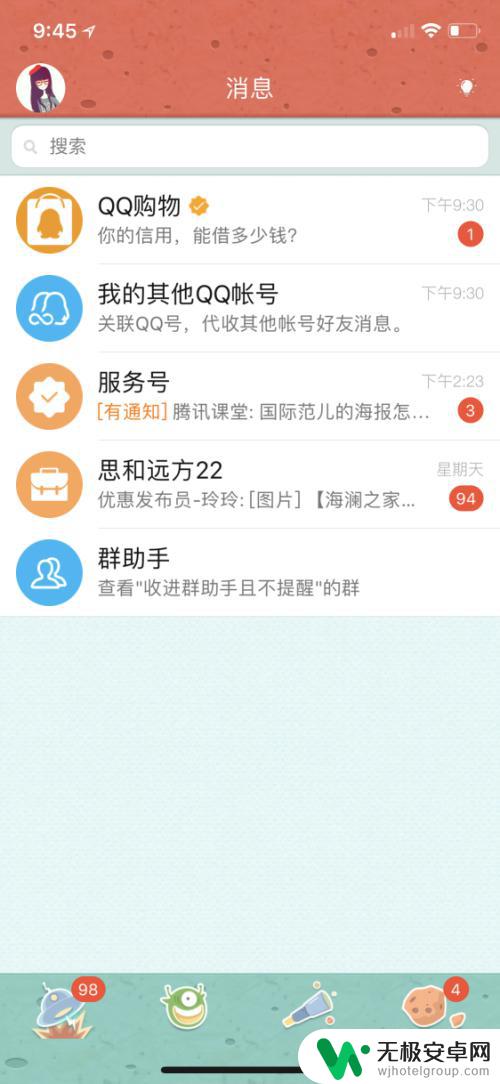
3.点击左上角的QQ头像,我们就可以看到下图的界面。
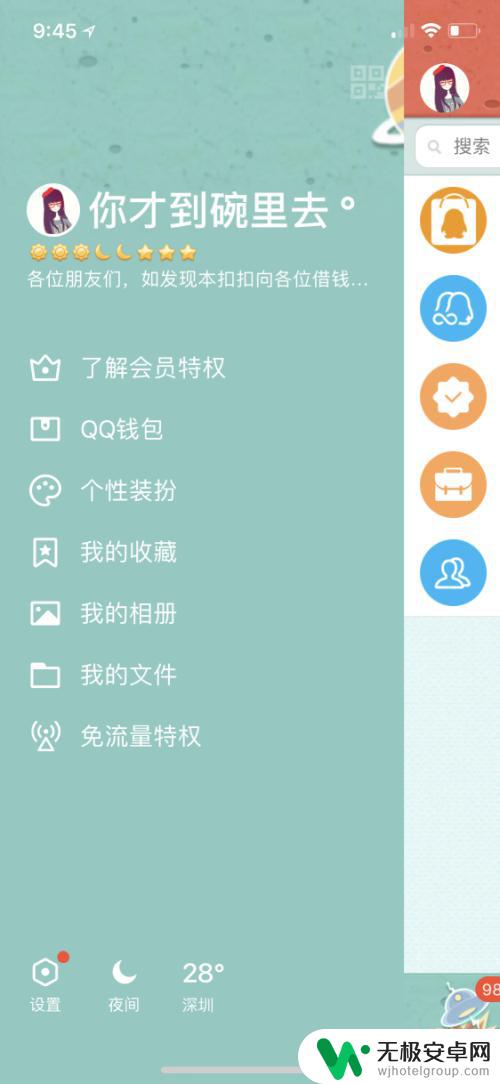
4.点击左下角的“设置”
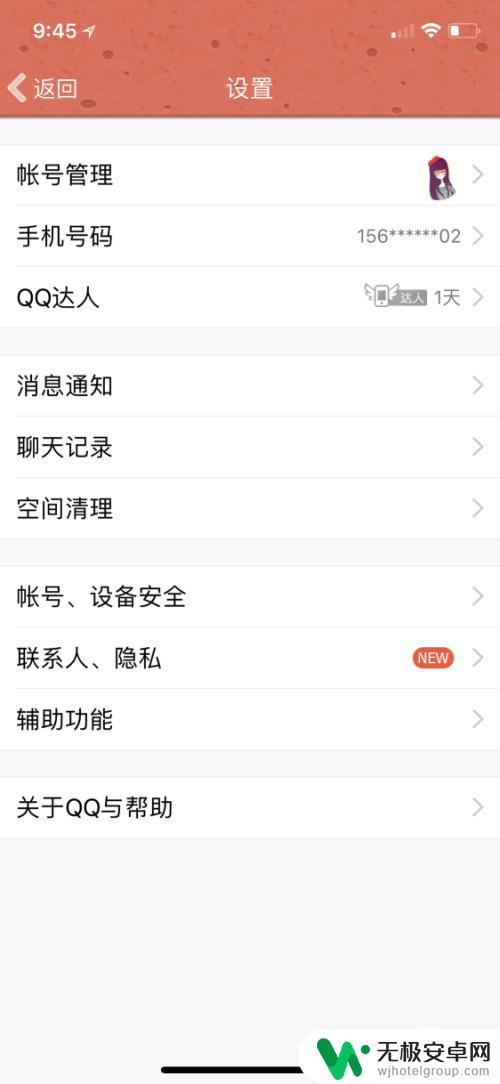
5.在页面的中间我们可以看到“账号、设备安全”,点击进去。
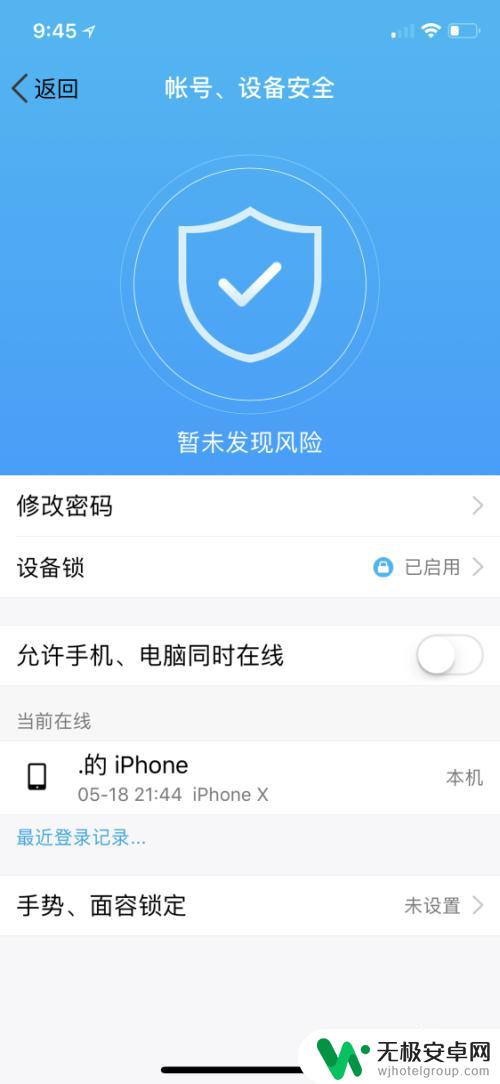
6.在这里我们可以看到“允许手机、电脑同时在线”按钮,这里默认是关闭状态的。所以才会碰到不能同时登陆的情况发生,把按钮打开就可以同时在电脑和手机上面登录QQ啦。
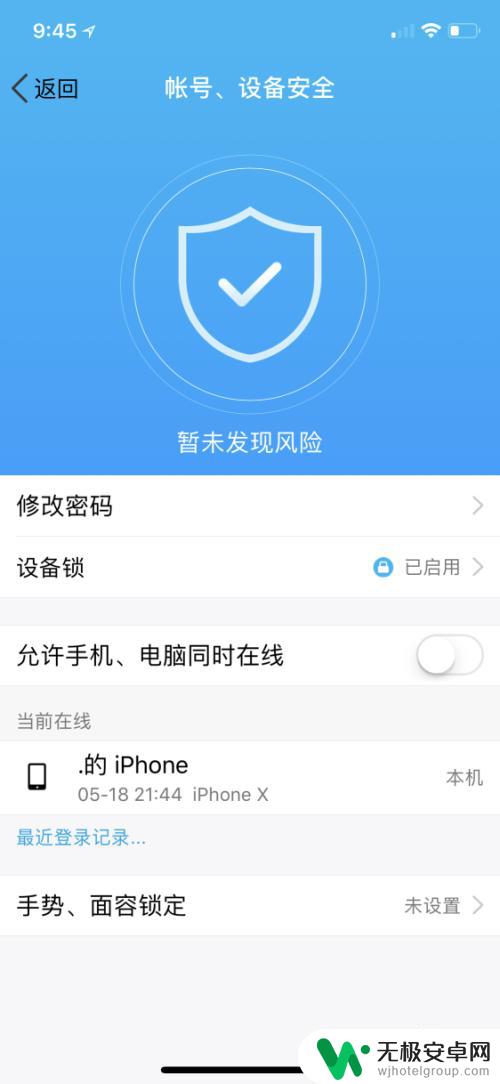
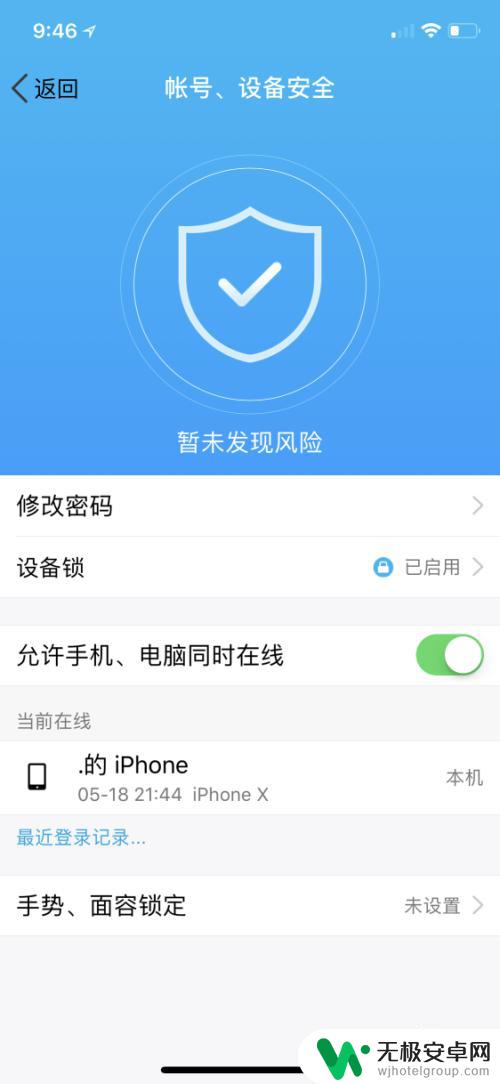
以上是关于如何在qq上实现电脑和手机登录同步的全部内容,如果你也遇到了类似的问题,可以参照我的方法来解决,希望这对你有所帮助。









